Cercas eletrônicas
Dois modos estão disponíveis nesta aba: Cercas eletrônicas e Groupos. No modo Cercas eletrônicas é possível criar cercas eletrônicas e realizar as seguintes ações com elas: editar, copiar, excluir, criar alertas sobre cruzar as fronteiras da cerca eletrônica.
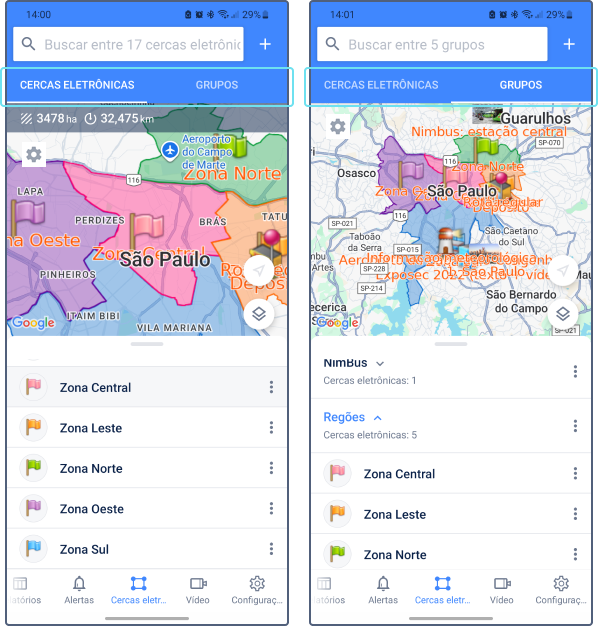
No canto superior esquerdo do mapa são exibidas informações sobre a área e o perímetro da cerca eletrônica selecionada. Arraste a borda superior da lista para expandi-la para tela cheia.
Criar cercas eletrônicas
Só é possível criar cercas eletrônicas circulares pelo aplicativo. Siga estas etapas para criar uma cerca eletrônica:
- No modo Cerca eletrônicas, toque no ícone
 à direita da barra de busca ou selecione Criar cerca eletrônica no menu que se abre após um toque longo no mapa.
à direita da barra de busca ou selecione Criar cerca eletrônica no menu que se abre após um toque longo no mapa.

- Digite o nome da cerca eletrônica e toque em Salvar.
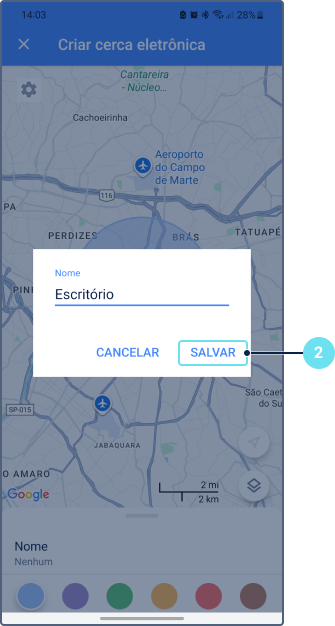
- Selecione a localização e o tamanho da cerca eletrônica movendo e dimensionando o mapa.
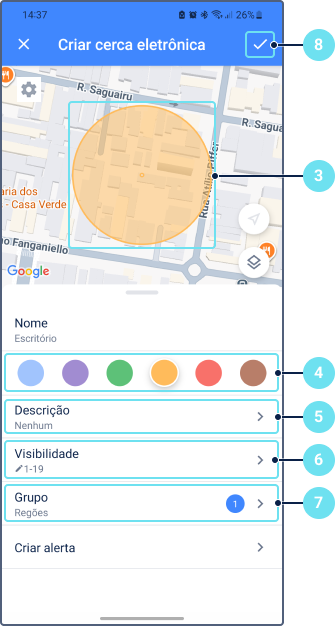
- Selecione a cor.
- Se necessário, especifique a descrição. Por padrão, o endereço do ponto central da cerca eletrônica é usado como descrição.
- Especifique o valor de visibilidade da cerca eletrônica (de 1 a 19). Ver mais.
- Se necessário, selecione o grupo ao qual a cerca eletrônica deve pertencer.
- Salve as alterações.
Gerenciar cercas eletrônicas
Um toque no ícone  ou um toque longo na cerca eletrônica na lista abre o menu. Dependendo dos direitos de acesso e da forma da cerca eletrônica, o menu pode conter as seguintes ações:
ou um toque longo na cerca eletrônica na lista abre o menu. Dependendo dos direitos de acesso e da forma da cerca eletrônica, o menu pode conter as seguintes ações:
| Ícone | Ação | Descrição |
|---|---|---|
 |
Mostrar descrição | Mostra ou edita a descrição da cerca eletrônica. Para editar a descrição, toque no ícone  no canto superior direito. no canto superior direito. |
 |
Editar cerca eletrônica | Edita as propriedades da cerca eletrônica. O conjunto de propriedades editáveis depende do formato da cerca eletrônica e dos direitos de acesso do usuário. Para polígonos e linhas é possível editar o nome, a cor, a descrição, a visibilidade e o grupo. Além disso, a edição da descrição também é possível usando a ação Mostrar descrição. Para cercas eletrônicas circulares é possível alterar a localização e o raio. |
 |
Copiar cerca eletrônica | Copia a cerca eletrônica. Disponível apenas para cercas eletrônicas circulares. Ao realizar esta ação, a cor e o tamanho também são copiados. Assim como ao criar uma cerca eletrônica, é possível alterar o tamanho, selecionar o local e especificar as propriedades. |
 |
Tornar invisível | Oculta a cerca eletrônica no mapa. A cerca eletrônica será exibida novamente ao tocar nela na lista. Para ocultar todas as cercas eletrônicas, use a opção Cercas eletrônicas nas configurações. |
 |
Criar alerta | Cria um modelo de alerta do tipo Cerca eletrônica. Veja os detalhes abaixo. |
 |
Excluir | Exclui a cerca eletrônica. |
Criar alertas para cercas eletrônicas
Para criar uma alerta para uma cerca eletrônica, siga as etapas abaixo.
- Selecione a ação Criar alerta no menu da cerca eletrônica.
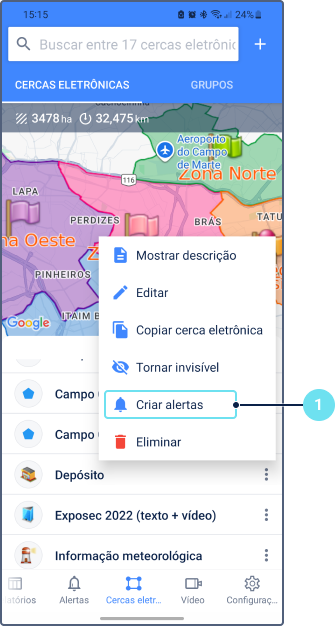
- Digite o nome do alerta.
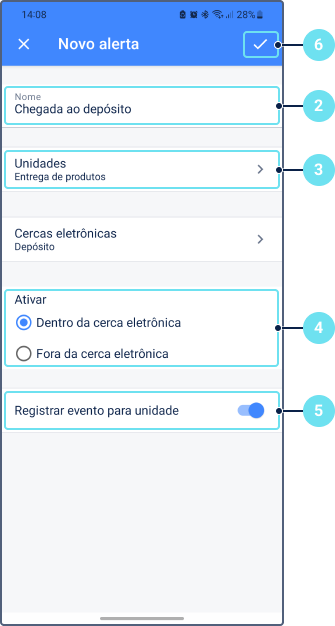
- Selecione a unidade ou o grupo de unidades para o qual se deseja criar uma alerta.
- Especifique a condição de disparo: dentro da cerca eletrônica ou fora da cerca eletrônica.
- Se necessário, ative a opção Registrar evento para unidade. A opção permite registrar os alertas acionadas como eventos que podem estar disponíveis na aba Histórico da unidade e/ou em relatórios.
- Salve a alerta.
Também é possível criar alertas para cercas eletrônicas nas propriedades da aba Alertas.